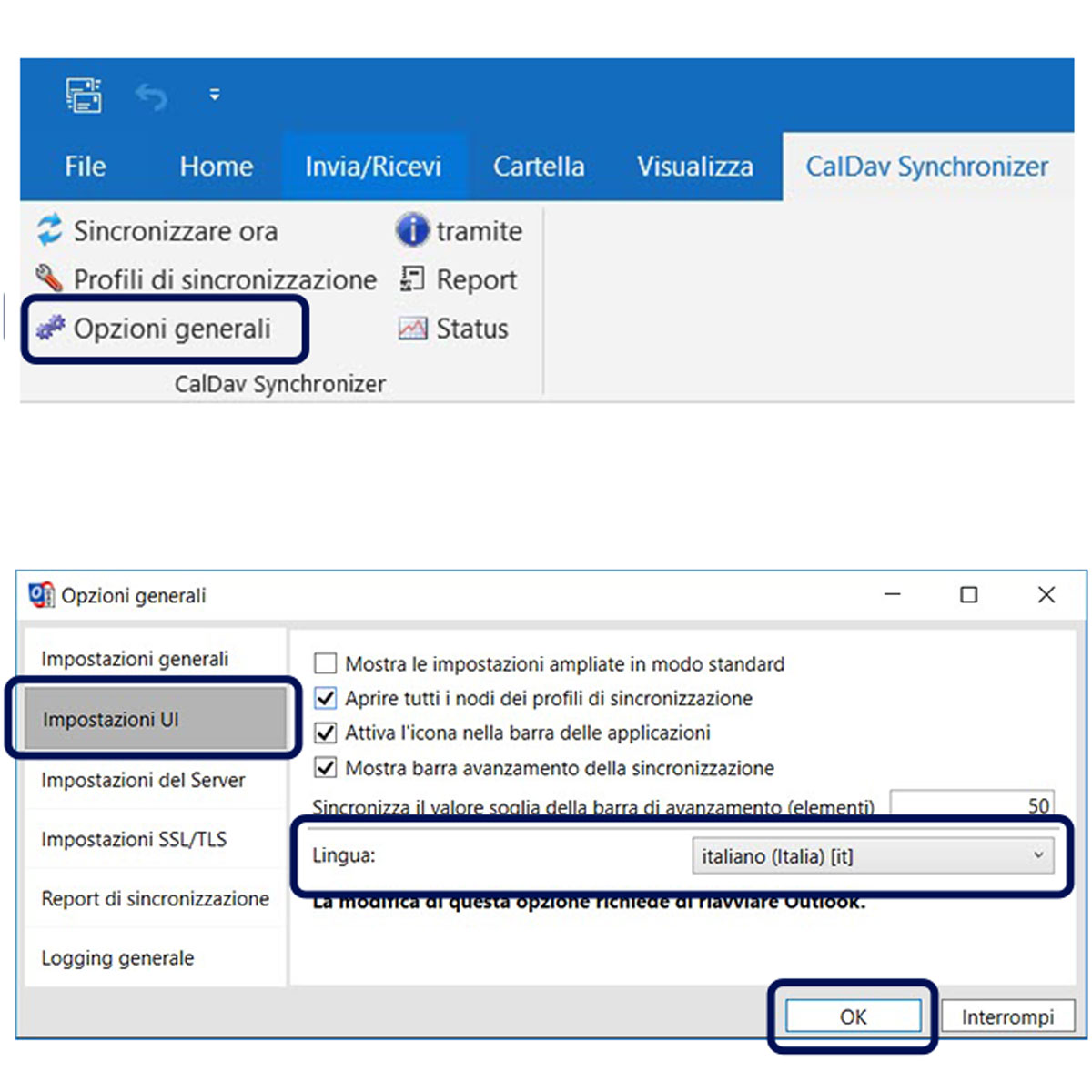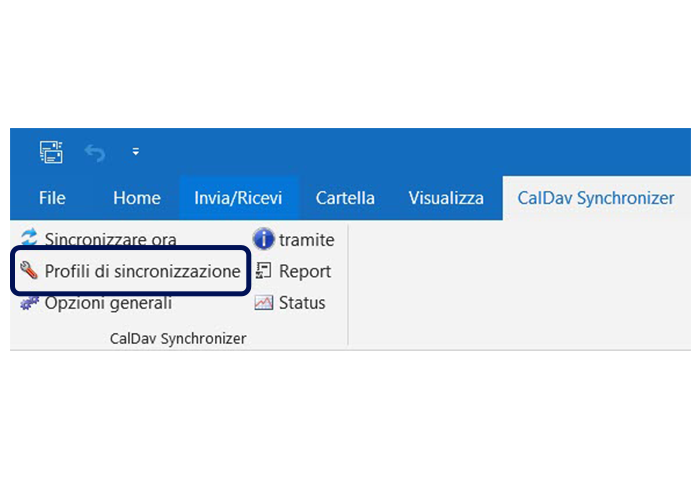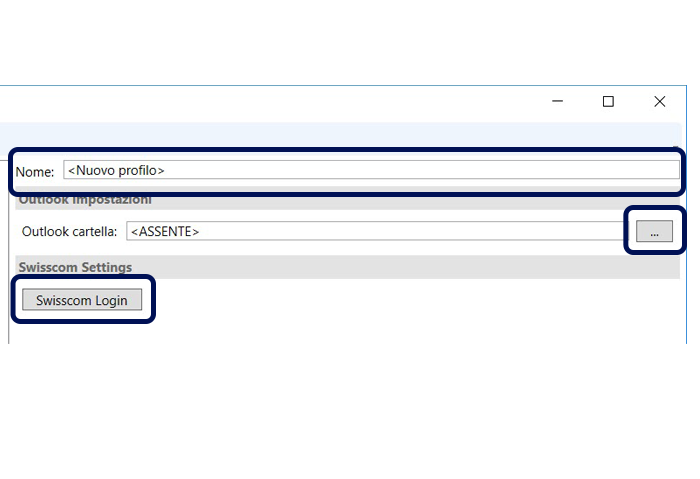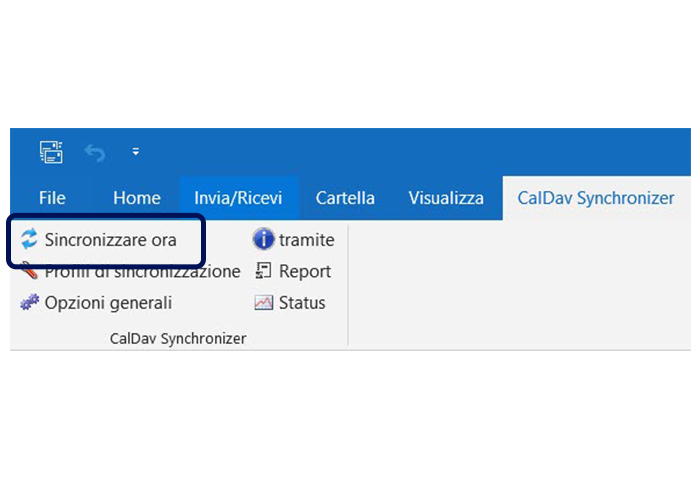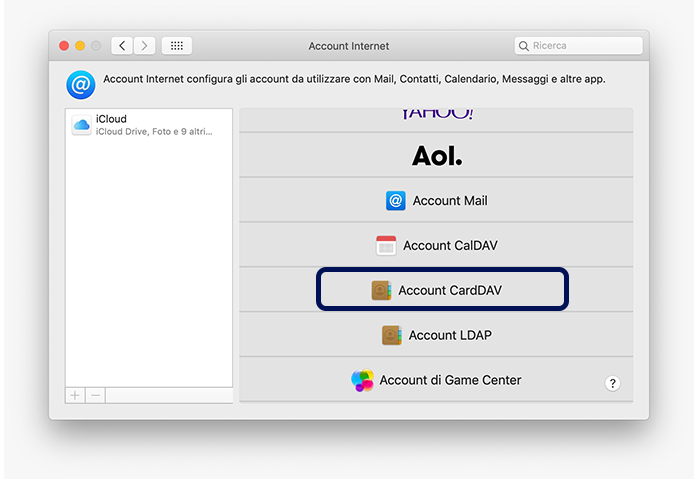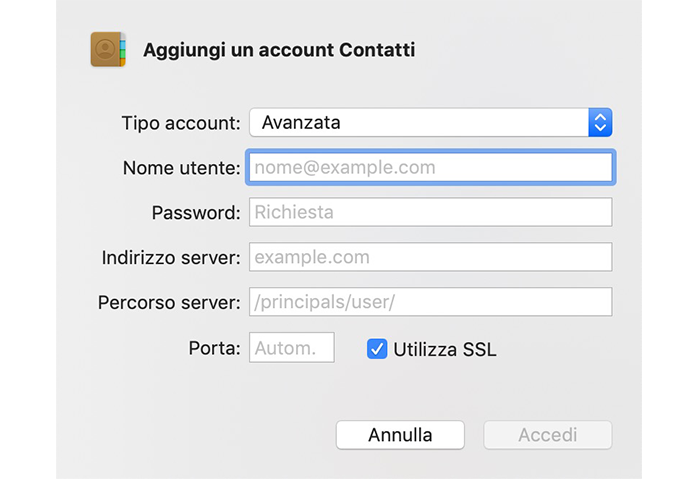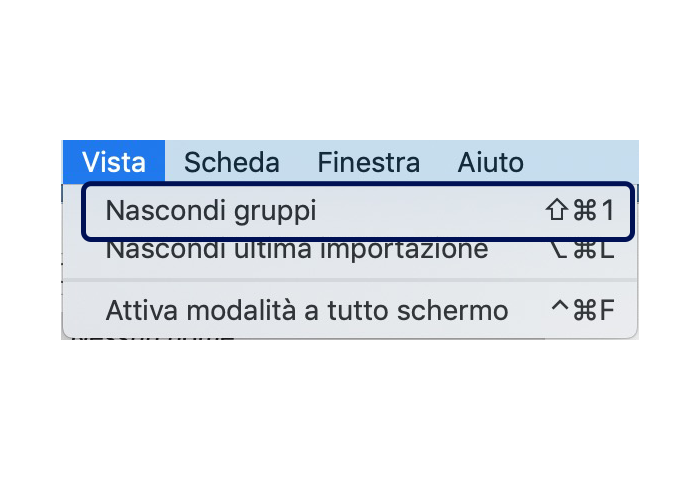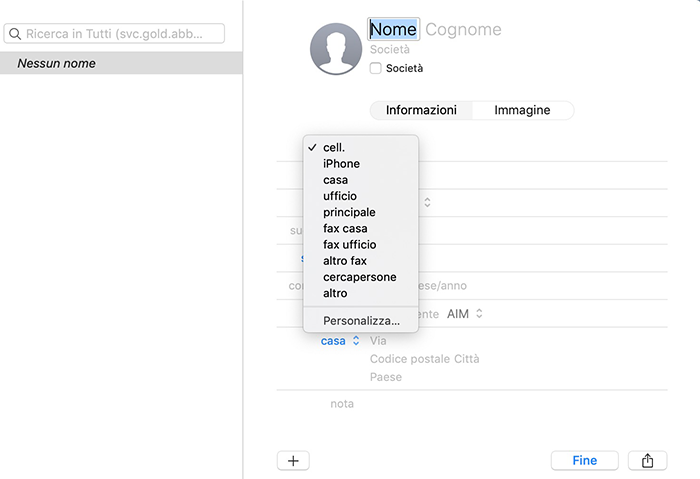Sincronizzazione dei contatti e configurazione di una rubrica
Configurare una rubrica centrale
Memorizzate centralmente i vostri contatti per accedervi in tutta semplicità con il telefono fisso (HD). La rubrica telefonica centrale di Swisscom supporta un massimo di 500 contatti.
Con un Internet-Box
Gestite i vostri contatti in My Swisscom(apre una nuova finestra).
Suggerimento: aprendo l’app My Swisscom sul cellulare potete facilmente trasferire i contatti del cellulare sul telefono fisso.
Con un Centro Business 2.0
Sincronizzate i vostri contatti con il plug-in Outlook per Windows o attraverso la rubrica macOS.
Con Smart Business Connect
Sincronizzate i vostri contatti con il plug-in Outlook per Windows o attraverso la rubrica macOS.
La sincronizzazione viene effettuata solo dal vostro computer agli apparecchi telefonici (unidirezionale).
Consultare i contatti
Se avete configurato una rubrica centrale, con un telefono fisso potete accedere ai contatti memorizzati.
Con un Internet-Box
Con un Internet-Box (eccetto l’Internet-Box light) potete:
- accedere ai contatti nella rubrica centrale con l’HD-Phone senza fili.
- consultare i contatti della rubrica centrale utilizzando un HD-Phone con filo Yealink T46G/S.
Per farlo, seguite le istruzioni riportate di seguito.
Yealink T46G/S
- Sullo schermo, selezionate la voce di menu «Rubrica».
- Cercate il contatto desiderato digitando almeno 1 lettera.
- La ricerca si avvia in automatico.
Con un Centro Business 2.0
Con il Centro Business 2.0 potete:
- accedere ai contatti nella rubrica centrale con l’HD-Phone senza fili.
- consultare i contatti della rubrica centrale utilizzando un HD-Phone con filo Yealink T46G/S.
Per farlo, seguite le istruzioni riportate di seguito.
Yealink T46G/S:
- Sullo schermo, selezionate la voce di menu «Rubrica».
- Cercate il contatto desiderato digitando almeno 1 lettera.
Smart Business Conntect
La procedura con Smart Business Connect è la seguente:
- Sullo schermo, selezionate la voce di menu «Registro».
- Entrate in «Rubrica».
- Vedete i primi 30 contatti.
- Cercate il contatto desiderato digitando almeno 1 lettera.
- La ricerca si avvia in automatico.
Sincronizzare i contatti Outlook
Sincronizzate la vostra rubrica centrale con Outlook. Così trovate tutti i contatti nella rubrica Outlook e sul telefono fisso.
Requisiti e limitazioni
Vi occorrono il sistema operativo Windows 7 (SP1), Windows 8.1 o Windows 10 e Outlook 2013 o superiore. New Outlook non è supportato.
Windows Vista, Windows XP e Windows 8 non sono supportati poiché .NET Framework 4.8 costituisce un requisito minimo. Anche New Outlook non è supportato.
Attualmente non è disponibile una versione dedicata a Outlook per MacOS.
1. Scaricare il plug-in
- Chiudete Outlook.
- Aprite la pagina del plug-in(apre una nuova finestra).
- Avviate il download.
- Seguite le istruzioni.
2. Modificare la lingua
- Aprite Outlook.
- Passate alla scheda «CalDav Synchronizer».
- Selezionate «Opzioni generali».
- Modificate la lingua in «Impostazioni UI».
- Cliccate su «OK».
3. Creare un profilo di sincronizzazione
- In Outlook, passate alla scheda «CalDav Synchronizer».
- Selezionate «Profili di sincronizzazione».
- Cliccate su «+».
- Proseguite al punto 4.
4. Creare una rubrica Swisscom
- Selezionate «Swisscom».
- Cliccate su «OK».
- Inserite il nome della vostra rubrica.
- Selezionate una cartella Outlook con cui volete sincronizzare i contatti.
- Cliccate su «Swisscom Login».
- Effettuate l’accesso e seguite le istruzioni.
5. Avviare la sincronizzazione
- In Outlook, passate alla scheda «CalDav Synchronizer».
- Importante: la prima sincronizzazione va effettuata con una cartella Outlook locale vuota. In caso contrario, la sincronizzazione potrebbe generare doppioni dei contatti.
- Selezionate «Sincronizza ora».
Sincronizzare i contatti macOS
Sincronizzate la vostra rubrica centrale con macOS nella versione Mojave 10.14 o superiore oppure iOS 13 o superiore. Così trovate tutti i contatti nella rubrica macOS e sul telefono fisso.
1. Configurare un account CardDAV
- Sul vostro dispositivo macOS, entrate in Impostazioni di sistema Account Internet.
- Selezionate «Aggiungi account».
- Selezionate «Account CardDAV».
2. Collegare a My Swisscom
- Inserite le informazioni che trovate in My Swisscom(apre una nuova finestra) o nel portale Smart Business Connect.
- Cliccate su «Accedi».
Nel portale Smart Business Connect, le informazioni sono visibili non appena avete creato un account CardDAV su Il mio numero aziendale Rubrica personale Mac OS.
3. Visualizzare tutti gli elenchi
- Aprite i «Contatti» sul vostro dispositivo macOS.
- Selezionate Visualizza Mostra elenchi.
- Se è possibile selezionare soltanto «Nascondi elenchi», la visualizzazione è già corretta.
4. La sincronizzazione si avvia
Ora i dati seguenti vengono sincronizzati in automatico:
- Nome
- Cognome
- Cellulare
- Privato
- Lavoro
Ricevere supporto
Möchten Sie etwas bestellen? Wir beraten Sie

Gestisci i tuoi prodotti e servizi Swisscom nel tuo account personale.
Apri My Swisscom(si apre una nuova finestra)
Il chatbot Sam ti aiuta subito. Se Sam non può aiutarti, interverrà un collaboratore Swisscom.
Avviare ChatNon hai trovato quello che cercavi?
Ricevi aiuto personalizzato da clienti Swisscom esperti.
Direttamente all'aiuto